Како повећати величину диска Ц због другог логичког одељка?

- 3455
- 432
- Moses Grimes
Садржај
- Када требате да повећате одељак системског диска?
- Повећавамо одељак Ц диска Ц без губитка информација
Данас желим да напишем детаљна упутства са сликама о томе Како повећати величину диска Ц Узимајући мало простора са другог логичког диска. Понекад ме постављају такво питање и помислио сам да је то релевантно, па сада ћу објавити све на блогу и само ћу дати везе, па сам лен. 🙂

На овај начин можете повећати одељак било којег одељка, не само Ц, Али на пример Д, или Е. Управо сам написала одељак Ц у наслову, јер је у већини случајева системски, то јест оперативни систем, највероватније Виндовс 7.
Дакле, када се оперативни систем први пут инсталира, они прекида чврсти диск у одељке, а по правилу се врло мало меморије разликује под системом, на први поглед може се чинити, на пример 30 ГБ је довољно, то је довољно реци зашто је Виндовс 7 више? Али то није случај, током употребе рачунара инсталирамо различите програме и игре и инсталирани су на стандардне тинктуре на диску Ц.И даље држим филмове, фотографије или музику на радној површини или у мапи. Моји документи, ове мапе се такође чувају на системском диску Ц. А након неког времена, шале почињу, локално Диск је црвени, и систем почиње да нервира упозорења о недостатку памћења, кажу локално Диск Ц је испуњен.
Када требате да повећате одељак системског диска?
И овде почиње покрет, почињемо да избришемо програме и очистимо расту површину, помаже, али не већ дуже време, након неког времена, опет је диска Ц попуњана и наметљиво упозорење из Виндовс-а поново се појављује поново.
Стога се проблем недостатка простора на диску на системском диску мора бити решен на озбиљнији начин. Најоригиналнији начин је вероватно у потпуности форматирати чврсти диск и прекинути га поново у подељену, већ узима више меморије у одељку Систем.
Али готово увек то није излаз, јер ће се све информације са тврдог диска изгубити и мораћете да поново инсталирате Виндовс.
Али, сада ћемо излаз, сада ћемо размотрити начин да повећамо величину диска Ц (или другог одељка), узимајући мало меморије, на пример, диск или е диск. У исто време, све датотеке ће остати на својим местима и нећемо ништа изгубити, наравно ако учинимо све у складу са упутствима.
Повећавамо одељак Ц диска Ц без губитка информација
У принципу, у овом поступку нема ништа компликовано, показаћу пример програму Ацронис Диск Суите 10, то је вероватно застарела верзија, само да га имам на инсталационом диску већ дуже време и то је врло згодно да радим с тим. Да, и не могу да устанем да се обнављам. 🙂
Шта нам је потребно?
Морамо да преузмемо програм, Ацронис Диск Директор Суите 10 Пожељно је да сам се сликала према овој верзији (јер се нови менија могу да се разликују) и напише овај програм на диск, можете и да можете и ЦД. велики.
Програм преузмемо, овде за пример, торент хттп: // торент-виндовс.Нето / Програми / Система / 2393-Цронис-Диск-Дирецтор-Сервер-1002169-РРУС-БООТ-СИСО-СКАЦХАТ-ТОРРЕНТ.ХТМЛ, ако ово није погодно за вас, можете потражити више на захтев "Преузмите Директор диска Ацронис 10".
Даље, морамо да снимимо преузете .ИСО Имаге Ацронис Диск Директор Суите 10 на ЦД-у. О томе како да то урадим, написао сам овде.
Када је диск спреман, ставите диск у погон рачунара и поново покрените рачунар, ако преузми из уређаја није поново покренуло, поново поново покрећемо рачунар, идите на БИОС и подесите рачунар и подесите рачунар утоваривача. Након тога, посматрамо преузимање програма пакета Директора Директора са погона. Изгледало је овако за мене јер имам Виндовс КСП, Диск Дирецтор Суите 10 на једном диску и још неколико програма.
Ја бирам "Диск Директор Суите 10" и сачекајте док не почне.

Ако се појави прозор са избором верзије, изаберите "Пуна верзија".
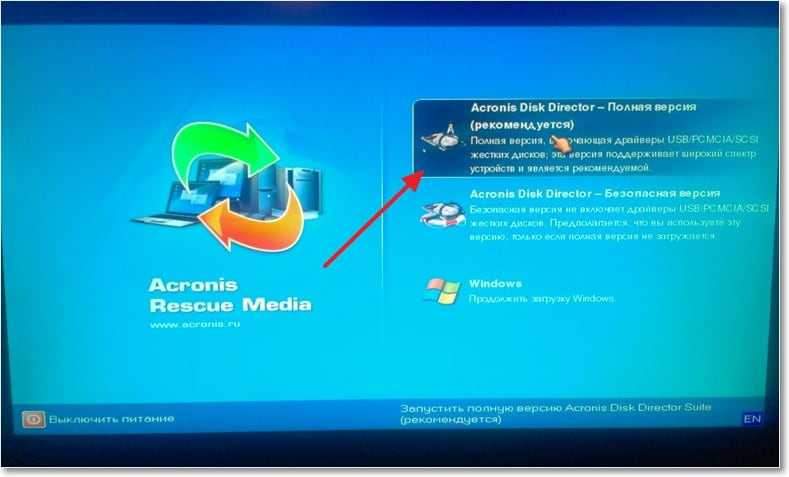
Када се појави радни прозор програма, видјет ћете прозор са питањем, изаберите "Ручни режим" и кликните на "ОК".
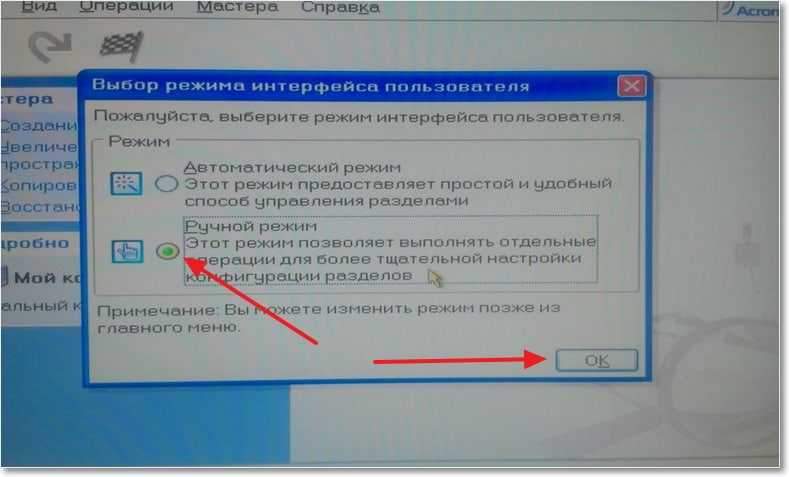
Затим кликнемо на тачку "Повећање бесплатног одељка".
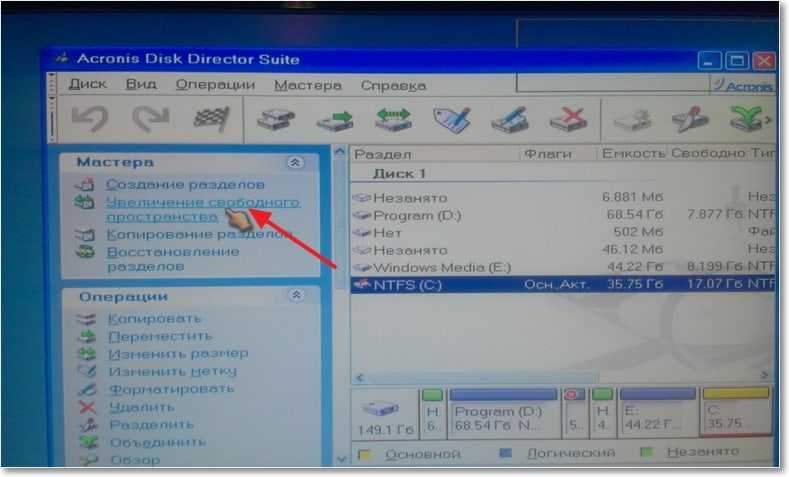
Одабир дисковног одељка, чији се простор желимо повећати. Као што видите, изабрао сам диск ц. Кликните на "Даље".
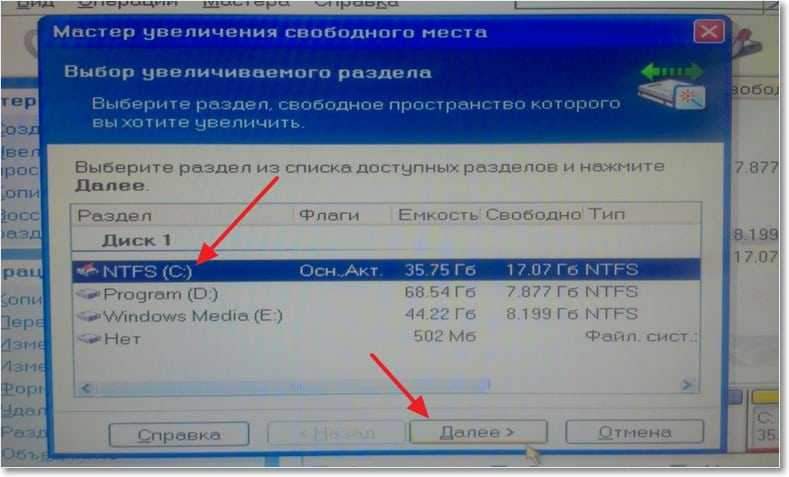
Сада нас програм позива да одаберемо један или више одузети, из кога ће се увести меморија (слободан простор) и додати у нашем случају на диск Ц. Изаберите и кликните на "Даље".
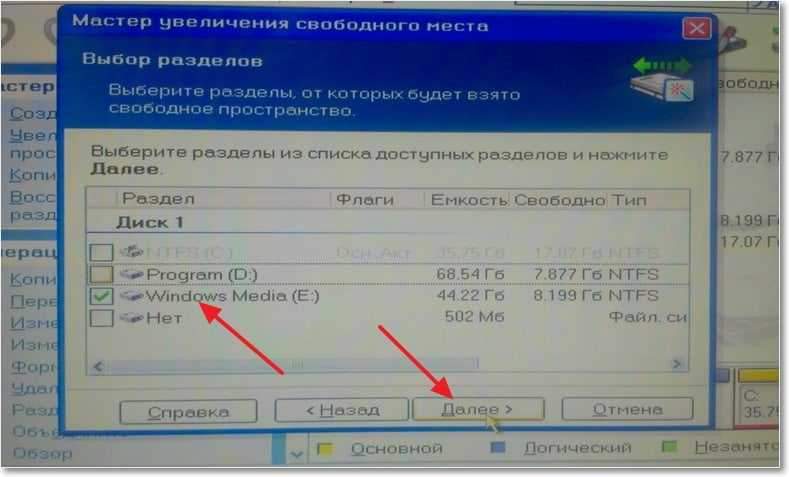
У новом шамару или уношењем вредности која нам је потребна, подесите величину величине која повећавамо и кликнете на "Даље".
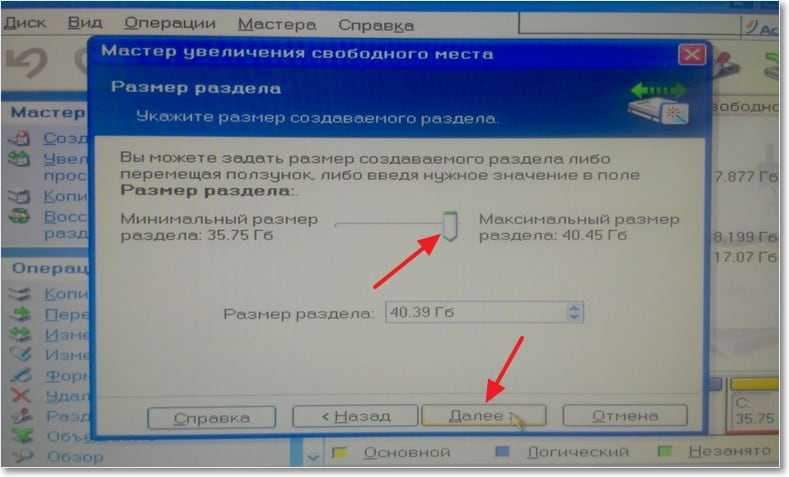
Програм нас позива да погледамо структуру чврстог диска, погледајте и кликнете "Цомплете".
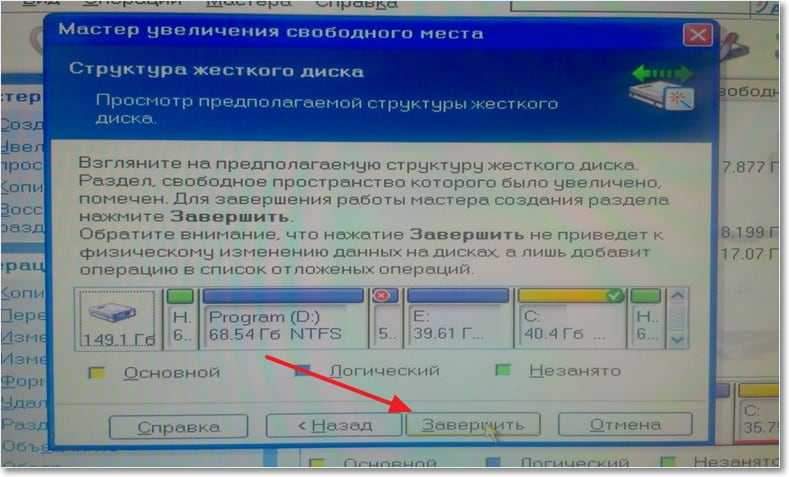
Све, наш задатак је додат у ред. Сада морамо да покренемо задатак, за то кликнемо на картици "Оператион" и изаберите "Наступи".
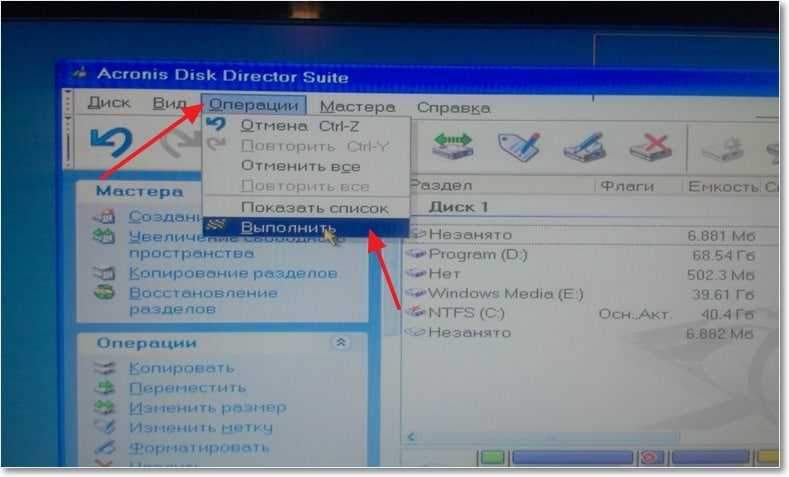
Појавиће се статус задатка, након завршетка, само затворите прозор програма и рачунар ће преоптеретити.

